Giáo án Tin học 7 tuần 10 đến 16
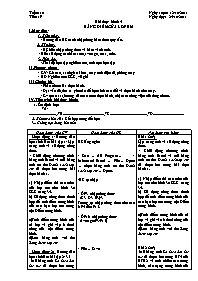
Bài thực hành 4
BẢNG ĐIỂM CỦA LỚP EM
I. Mục tiêu:
1. Kiến thức:
- Hướng dẫn HS cách nhập đúng hàm theo quy tắc.
2. Kĩ năng:
- HS biết nhập công thức và hàm vào ô tính.
- Biết sử dụng các hàm sum, average, max, min.
3. Thái độ:
-.Thái độ học tập nghiêm túc, tích cực học tập
II. Phương pháp:
- GV: Giáo án, sách giáo khoa, máy tính điện tử, phòng máy
- HS: Nghiên cứu SGK, vở ghi
Bạn đang xem 20 trang mẫu của tài liệu "Giáo án Tin học 7 tuần 10 đến 16", để tải tài liệu gốc về máy bạn click vào nút DOWNLOAD ở trên
Tuần: 10 Ngày soạn: 12/10/2011 Tiết: 19 Ngày dạy: 24/10/2011 Bài thực hành 4 BẢNG ĐIỂM CỦA LỚP EM I. Mục tiêu: 1. Kiến thức: - Hướng dẫn HS cách nhập đúng hàm theo quy tắc. 2. Kĩ năng: - HS biết nhập công thức và hàm vào ô tính. - Biết sử dụng các hàm sum, average, max, min. 3. Thái độ: -.Thái độ học tập nghiêm túc, tích cực học tập II. Phương pháp: GV: Giáo án, sách giáo khoa, máy tính điện tử, phòng máy HS: Nghiên cứu SGK, vở ghi III. Chuẩn bị: - Phân nhóm Hs thực hành. - Đặt vấn đề, đưa ra yêu cầu để học sinh trao đổi và thực hành trên máy. - Gv quan sát, hướng dẫn các nóm thực hành, nhận xét công việc của từng nhóm. IV. Tiến trình bài thực hành: 1. Ổn định lớp: 7A: ...........................,.7B.........................................,7C.....................................,7D............................... 2. Kiểm tra bài cũ ) Kết hợp trong tiết học 3.. Giảng nội dung bài mới Hoạt động của GV Hoạt động của HS Nội dung ghi bảng + Hoạt động 1: Hướng dẫn học sinh làm bài tập 1: Lập trang tính và sử dụng công thức. - Khởi động chương trình bảng tính Excel và mở bảng tính có tên Danh sach lop em đã được lưu trong bài thực hành 1. a) Nhập điểm thi các môn của lớp em như hình 30 SGK trang 34. b) Sử dụng công thức thích hợp để tính đểm trung bình của các bạn lớp em trong cột Điểm trung bình. c)Tính điểm trung bình của cả lớp và ghi vào ô dưới cùng của cột điểm trung bình. d)Lưu bảng tính với tên Bang diem lop em + Hoạt động 2: Hướng dẫn học sinh làm bài tập 2/ 35 Mở bảng tính So theo doi the luc đã được lưu trong BT4 của BTH2 và tính chiều cao trung bình, cân nặng trung bình của các bạn trong lớp em. Lưu trang tính sau khi đã thực hiện các tính toán theo yêu cầu HS lắng nghe - Start ® All Program® - Microsoft Excel ® File® Open ® chọn bảng tính có tên Danh sach lop em ® Open. -HS tự nhập - Ô F3 nhập công thức: =(C3+D3+E3)/3 Tương tự nhập công thức cho các ô F4 đến F15. - Ô F16 nhập công thức: =Average(F3:F15) - File® Save - Start ® All Program® Microsoft Excel ® File® Open ® chọn bảng tính có tên So theo doi the luc ® Open. - Ô D15 nhập công thức: =Average(D3:D14) - Ô E15 nhập công thức: =Average(E3:E14) - File® Save Bài 1 (20’) Lập trang tính và sử dụng công thức. - Khởi động chương trình bảng tính Excel và mở bảng tính có tên Danh sach lop em đã được lưu trong bài thực hành 1. a) Nhập điểm thi các môn của lớp em như hình 30 SGK trang 34. b) Sử dụng công thức thích hợp để tính đểm trung bình của các bạn lớp em trong cột Điểm trung bình. c)Tính điểm trung bình của cả lớp và ghi vào ô dưới cùng của cột điểm trung bình. d)Lưu bảng tính với tên Bang diem lop em Bài 2 (20’) Mở bảng tính So theo doi the luc đã được lưu trong BT4 của BTH2 và tính chiều cao trung bình, cân nặng trung bình của các bạn trong lớp em. 4. Củng cố luyện tập (4’) - Giáo viên nhận xét và đánh giá tiết thực hành của học sinh - Thực hiện lại các thao tác đã học: lưu, mở bảng tính File® Save Start ® All Program® Microsoft Excel ® File® Open ® chọn bảng tính có tên So theo doi the luc ® Open. 5. Hướng dẫn HS tự học ở nhà (1’) - Về nhà xem trước bài tập 3, 4/35. Tiết sau “Thực hành” (tt) ************************************************ Tuần: 10 Ngày soạn: 12/10/2011 Tiết: 20 Ngày dạy: 24/10/2011 Bài thực hành 4 BẢNG ĐIỂM CỦA LỚP EM (tiếp theo) I. Mục tiêu: 1. Kiến thức: - Hướng dẫn HS cách nhập đúng hàm theo quy tắc. 2. Kĩ năng: - HS biết nhập công thức và hàm vào ô tính. - Biết sử dụng các hàm sum, average, max, min. 3. Thái độ: -.Thái độ học tập nghiêm túc, tích cực học tập II. Phương pháp: GV: Giáo án, sách giáo khoa, máy tính điện tử, phòng máy HS: Nghiên cứu SGK, vở ghi III. Chuẩn bị: - Phân nhóm Hs thực hành. - Đặt vấn đề, đưa ra yêu cầu để học sinh trao đổi và thực hành trên máy. - Gv quan sát, hướng dẫn các nóm thực hành, nhận xét công việc của từng nhóm. IV. Tiến trình bài thực hành: Ổn định lớp 7A: ...........................,.7B.........................................,7C.....................................,7D............................... Phân việc cho từng nhóm thực hành. 3. Bài mới: Hoạt động của GV Hoạt động của HS Nội dung ghi bảng + Hoạt động 1: Hướng dẫn học sinh làm bài tập 3/ 35: Sử dụng hàm AVERAGE, MAX, MIN. a) Hãy sử dụng hàm thích hợp để tính lại các kết quả đã tính trong BT1 và so sánh với cách tính bằng công thức. b) Sử dụng hàm Averege để tính điểm trung bình từng môn học của cả lớp trong dòng Điểm trung bình. c) Hãy sử dụng hàm Max, Min để xác định điểm trung bình cao nhất và điểm trung bình thấp nhất + Hoạt động 2: Hướng dẫn làm bài tập 4/35: Lập trang tính và sử dụng Hãy lập trang tính và sử dụng hàm thích hợp dể tính tổng giá trị sản xuất vùng đó theo từng năm vào cột bên phải và tính giá trị sản xuất trung bình trong 6 năm theo từng ngành sản xuất. Lưu bảng tính với tên Giá trị sản xuát HS lắng nghe =Averege(C3:E3) -Ô C16 nhập công thức: =Averege(C3:C15) -Ô D16 nhập công thức: =Averege(D3:D15) -Ô E16 nhập công thức: =Averege(E3:E15) -Ô F17 nhập công thức: =Max(F3:F15) -Ô F18 nhập công thức: =Min(F3:F15) * Tổng giá trị sản xuất vùng đó theo từng năm -Ô E4 nhập công thức: =Sum(B4:D4) Tương tự nhập công thức cho các ô E5 đến E9. * Giá trị sản xuất trung bình trong 6 năm theo từng ngành sản xuất -Ô B10 nhập công thức: =Average (B4:B9) Tương tự nhập công thức cho các ô C10, D10 Bài 3 (20’) Sử dụng hàm AVERAGE, MAX, MIN. a) Hãy sử dụng hàm thích hợp để tính lại các kết quả đã tính trong BT1 và so sánh với cách tính bằng công thức. b) Sử dụng hàm Averege để tính điểm trung bình từng môn học của cả lớp trong dòng Điểm trung bình. c) Hãy sử dụng hàm Max, Min để xác định điểm trung bình cao nhất và điểm trung bình thấp nhất Bài 4 (20’) Lập trang tính và sử dụng Hãy lập trang tính và sử dụng hàm thích hợp dể tính tổng giá trị sản xuất vùng đó theo từng năm vào cột bên phải và tính giá trị sản xuất trung bình trong 6 năm theo từng ngành sản xuất. Lưu bảng tính với tên Giá trị sản xuát 4. Củng cố luyện tập (3’) - Giáo viên nhận xét và đánh giá tiết thực hành của học sinh GV nhấn mạnh - HS biết nhập công thức và hàm vào ô tính. - Biết sử dụng các hàm sum, average, max, min. 5. Hướng dẫn HS tự học ở nhà (2’) Về Ôn các nội dung đã học để tiết sau kiểm tra1 tiết: Chương trình bảng tính là gì. Các thành phần chính và dữ liệu trên trang tính. Thực hiện tính toán trên trang tính. Sử dụng các hàm để tính toán. Tiết sau Kiểm tra 1 tiết (lí thuyết) ************************************************ Tuần: 11 Ngày soạn: 20/10/2011 Tiết: 21 Ngày dạy: 31/10/2011 KIỂM TRA 1 TIẾT I. Mục tiêu 1)Về kiến thức: - Củng cố toàn bộ hệ thống kiến thức đã học cho HS 2. Về kĩ năng: - Rèn luyện các kĩ năng cơ bản về thao tác với bảng tính cho học sinh 3. Về thái độ: - Tập trung, nghiêm túc trong khi làm bài kiểm tra II- Phương pháp: HS làm bài trên giấy. III. Chuẩn bị của GV và HS 1. Chuẩn bị của GV: – Đề bài, đáp án, biểu điểm 2. Chuẩn bị của HS: – Học thuộc nội dung đã ôn tập IV. Nội dung đề Ma trận đề Nội dung Nhận biết Thông hiểu Vận dụng Trắc nghiệm Câu 1, Câu 2 Câu 3, Câu 5 Câu 7 Câu 4, Câu 6, Câu 8 Tự luận Câu 1 Câu 2 Câu 3 I. Phần trắc nghiệm: (4 điểm) 1. Địa chỉ ô B3 nằm ở : a) Cột B, dòng 3 b) Dòng B, cột 3 c) Dòng B, Dòng 3 d) Cột B, cột 3 2. Để thoát khỏi màn hình EXCEL ta chọn cách nào đây? a/ File/Open b/ File/Exit c/ File/Save d/ File/Print 3. Giả sử cần tính tổng các giá trị trong các ô C2 và D4, sau đó nhân với giá trị trong ô B2. Công thức nào sau đây là đúng? a) (C2+D4)*B2; b) = C2+D4* B2; c) =(C2+D4)*B2; d) =(C2+D4)B2; 4. Cho biết kết quả của hàm =Average(4,10,16)? a) 30 b) 10 c) 16 d) 4 5. Cho hàm =Sum(A5:A10) để thực hiện? a) Tính tổng của ô A5 và ô A10 b) Tính tổng từ ô A5 đến ô A10 b) Tìm giá trị lớn nhất của ô A5 và ô A10 c) Tìm giá trị lớn nhất từ ô A5 đến ô A10 6. Cho dữ liệu trong các Ô sau A1= 19; A2 = 12; A3 = 5. = SUM (A1: A3) có kết quả là: a/ 47 b/ 25 c/ 21 d/ 36 7. Để mở một trang tính đã có, ta thực hiện như thế nào? a) Chọn File/Save b) Chọn File/Close c) Chọn File/Open d) Chọn File/New 8. Giả sử trong các ô từ A1 đến A10 có các giá trị tương ứng từ 1 đến 10, hàm =SUM(A1,A2,A6) sẽ cho kết quả như thế nào? a) 55 b) 43 c) 9 d) Không thực hiện được II. Phần tự luận: (6 điểm) Em hãy nêu khái niệm chương trình bảng tính và nêu một số đặc trưng chung của chương trình bảng tính? Em hãy nêu cách chọn các đối tượng trên trang tính? Cho bảng tính sau: A B C D E F 1 SỐ HỌC SINH GIỎI KHỐI 7 2 STT Lớp Nam Nữ Tổng cộng 3 1 7A 7 10 4 2 7B 13 9 5 TRUNG BÌNH Hãy lập công thức để tính: Tổng số học sinh giỏi của mỗi lớp? .. Trung bình có bao nhiêu học sinh giỏi trên mỗi lớp? .. 3. Đáp án biểu điểm I. Phần trắc nghiệm: (4 điểm) Mỗi câu 0.5 điểm Câu 1 Câu 2 Câu 3 Câu 4 Câu 5 Câu 6 Câu 7 Câu 8 a b c b b d c c II. Phần tự luận (6đ) Câu 1: (1,5đ) Chương trình bảng tính là phần mềm được thiết kế để giúp ghi lại và trình bày thông tin dưới dạng bảng, thực hiện các tính toán cũng như xây dựng các biểu đồ biểu hiện một cách trực quan các số liệu có trong bảng. Một số đặc điểm chung của chương trình bảng tính: a) Màn hình làm việc b) Dữ liệu. c) Khả năng tính toán và sử dung hàm có sẵn. d) Sắp xếp và lọc dữ liệu. e) Tạo biểu đồ Câu 2: (1,5đ) Để chọn các đối tượng trên trang tính ta thực hiện như sau: - Chọn một ô: Đưa con trỏ chuột tới ô đó và nháy chuột. - Chọn một hàng: Nháy chuột tại nút tên hàng. - Chọn một cột: Nháy chuột tại nút tên cột. - Chọn một khối: Kéo thả chuột từ một ô góc đến ô góc đối diện. Câu 3: (3đ) = SUM (B3,C3,D3) = SUM (B4,C4,D4) b. = AVERAGE(E3, E4) ************************************************ Tuần: 11 Ngày soạn: 20/10/2011 Tiết: 22 Ngày dạy: 31/10/2011 THAO TÁC VỚI BẢNG TÍNH I. Mục tiêu: 1. Kiến thức: - Biết cách điều chỉnh độ rộng của cột và độ cao của hàng. - Biết cách chèn thêm, xóa cột hoặc hàng 2. Kĩ năng: - Rèn luyện kĩ năng điều chỉnh độ rộng của cột và độ cao của hàng. 3. Thái độ: - Thái độ học tập nghiêm túc, yêu thích môn học. II. Phương pháp: - Đặt vấn đề để học sinh trao đổi và đưa nhận xét. Học sinh đọc SGK, quan sát và tổng kết III. Chuẩn bị: Chuẩn bị của học sinh: Nghiên cứu SGK, vở ghi - Chuẩn bị của GV: Giáo án, sách giáo khoa, máy tính điện tử (nếu có). IV. Tiến trình lên lớp: Ổn định lớp: 7A: ...........................,.7B.........................................,7C.....................................,7D............ ... ể chon màu nền. - Bước 3 : Nháy chọn màu nền. * Các bước kẻ đường biên - Bước 1: Chọn các ô cần kẻ đường biên. - Bước 2: Nháy nút Border để chọn kiểu vẽ đường biên. - Bước 3: Nháy chọn kiểu kẻ đường biên. 4. Củng cố luyện tập (4’) - Cách tăng, giảm số chữ số thập phân trong trang tính? - Bước 1: Chọn ô (hoặc các ô) cần giảm hoặc tăng chữ số thập phân. - Bước 2: Nháy và nút để giảm số chữ số thập phân hoặc nút để tăng số chữ số thập phân. 5. Hướng dẫn HS tự học ở nhà (1’) - Thực hành trên máy nếu có điều kiện - Học bài, làm bài tập 3,4 SGK ************************************************ Tuần: 15 Ngày soạn: 15/11/2011 Tiết: 30 Ngày dạy: 28/11/2011 Bài thực hành 6 TRÌNH BÀY BẢNG ĐIỂM LỚP EM I. Mục tiêu: 1. Về kiến thức: - Thực hiện các thao tác căn chỉnh dữ liệu và định dạng trang tính 2. Về kĩ năng: - Rèn luyện kĩ năng định dạng văn bảng. 3. Về thái độ: -.Thái độ học tập nghiêm túc, tích cực học tập II. Phương pháp: GV: Giáo án, sách giáo khoa, máy tính điện tử. HS: Nghiên cứu SGK, vở ghi III. Chuẩn bị của GV và HS 1. Chuẩn bị của GV: – Giáo án, Sgk, máy chiếu, phòng máy 2. Chuẩn bị của HS: – Sách giáo khoa, vở ghi. Đọc bài trước. IV. Tiến trình dạy học 1.Ổn định lớp 7A: ...........................,.7B.........................................,7C.....................................,7D............................... 2. Kiểm tra bài cũ: Kết hợp trong bài học Đặt vấn đề Trong bài học hôm nay chúng ta sẽ đi thực hành: Thực hành định dạng văn bản và số, căn chỉnh dữ liệu, tô màu văn bản, kẻ đường biên và tô màu nền. 3. Giảng nội dung bài mới Hoạt động của GV Hoạt động của HS Nội dung ghi bảng Bài tập 1: Thực hành định dạng văn bản và số, căn chỉnh dữ liệu, tô màu văn bản, kẻ đường biên và tô màu nền. ? Thực hiện thao tác mở bảng tính Bang diem lop em đã lưu trong bài thực hành 5 ? Yêu cầu học sinh đọc và nêu yêu cầu của bài ? Yêu cầu học sinh hoạt động nhóm quan sát, nhận xét, so sánh sự khác biệt giữa trang tính chưa được định dạng và trang tính đã được định dạng SGK. - Hướng dẫn quan sát từng phần nội dung trang tính: tiêu đề của bảng; tiêu đề của cột, dữ liệu trong các cột về kểu chữ, cỡ chữ, màu chữ, căn lề, màu nền và đường biên của ô. ? Cách trình bày của trang tính nào ưu tiên hơn, ưu điểm hơn ở điểm nào. ? Các yếu tố định dạng khác biệt là gì? Hãy liệt kê các yếu tố khác biệt đó. ? Để có được các kết quả đó cần thực hiện các thao tác định dạng gì? - Nhân xét và ghi lên bảng trình tự thao tác cần định dạng theo phân tích yêu cầu của bài toán. - Yêu cầu học sinh thực hành - Thực hiện mở bảng tính đã có trong máy - Đọc và trả lời - Học sinh quan sát và đưa ra nhận xét. Nghe hướng dẫn - Cân đối, dễ phân biệt và so sánh nhờ hàng tiêu đề cột có kiểu phông chữ khác biệt, các ô tính được tô màu nền theo nhóm 5 học sinh, dữ liệu quan trọng TB có màu riêng biệt, các dữ liệu kiểu số được căn giữa,... - Liệt kê các thao tác: phông chữ, màu chữ hàng tiêu đề và hàng tiêu đề các cột,.. Hàng tiêu đề bảng được căn giữa nhiều ô. - Định dạng: font chữ, cỡ chữ, màu chữ hàng tiêu đề bảng và hàng tiêu đề cột. - Nghe và ghi vở + Định dạng: Phông chữ, kiểu chữ, cỡ chữ và màu sắc khác nhau theo hình 66. + Thực hiện thao tác tăng, giảm chữ số thập phân. + Thực hiện thao tác gộp các ô từ A1 đến G1 thành 1 ô - Học sinh thực hành bài tập 1, hoàn thành các thao tác thực hiện theo yêu cầu bài toán. Bài tập 1: (40’) Thực hành định dạng văn bản và số, căn chỉnh dữ liệu, tô màu văn bản, kẻ đường biên và tô màu nền. 4. Củng cố luyện tập (3’) - Giáo viên nhận xét và đánh giá tiết thực hành của học sinh 5. Hướng dẫn HS tự học ở nhà (2’) - Về nhà xem trước bài. Tiết sau thực hành tiếp. ************************************************ Tuần: 16 Ngày soạn: 15/11/2011 Tiết: 31 Ngày dạy: 05/12/2011 Bài thực hành 6 TRÌNH BÀY BẢNG ĐIỂM LỚP EM (tiếp theo) I. Mục tiêu: 1. Về kiến thức: - Thực hiện các thao tác căn chỉnh dữ liệu và định dạng trang tính 2. Về kĩ năng: - Rèn luyện kĩ năng định dạng văn bảng. 3. Về thái độ: -.Thái độ học tập nghiêm túc, tích cực học tập II. Phương pháp: GV: Giáo án, sách giáo khoa, máy tính điện tử. HS: Nghiên cứu SGK, vở ghi III. Chuẩn bị của GV và HS 1. Chuẩn bị của GV: – Giáo án, Sgk, máy chiếu, phòng máy 2. Chuẩn bị của HS: – Sách giáo khoa, vở ghi. Đọc bài trước. IV. Tiến trình dạy học 1 Ổn định lớp 7A: ...........................,.7B.........................................,7C.....................................,7D............................... 2. Kiểm tra bài cũ: Kết hợp trong bài học Đặt vấn đề Trong bài học hôm nay chúng ta sẽ đi thực hành: Thực hành lập trang tính, sử dụng công thức, định dạng, căn chỉnh dữ liệu và tô màu. b. Giảng nội dung bài mới Hoạt động của GV Hoạt động của HS Nội dung ghi bảng Bài tập 2: Thực hành lập trang tính, sử dụng công thức, định dạng, căn chỉnh dữ liệu và tô màu. ? Khởi động chương trình bảng tính Excel. - Nhận xét và bổ sung ? Mở mới một tập tin. - Nhận xét và bổ sung ? Tại trang tính có tên Sheet 1, lập trang tính với dữ liệu các nước trong khu vực Đông Nam á như hình 67 - Yêu cầu nhập đúng vị trí các ô trong sgk ? Lập công thức tính mật độ dân số cho các nước. - Nhận xét: tính cho một ô, các ô tiếp theo tính theo sao chép công thức. ? Thao tác giảm chữ số thập phân trong cột mật độ để chỉ hiển thị phần nguyên; Các cột diện tích, dân số, tỉ lệ dân số thành thị cần hiển thị một chữ số phần thập phân. ? Thực hiện thao tác chèn thêm cột trống cần thiết ? Định dạng trang tính theo đúng mẫu hình 68 ? Lưu nội dung trang tính theo đường dẫn: C:\TIN HOC \ Tên mình -BAITH 6 ? Quan sát bảng tính trước và sau khi thực hiện các thao tác định dạng. So sánh tính toán trên máy và thủ công có đặc điểm gì? - Nhận xét kết quả của bài thực hành: nêu gương một số bài hoàn thành tốt, số bài chưa tốt cần khắc phục. Học sinh thực hiện theo yêu cầu - Trả lời các cách khởi động Ghi bài - Thực hiện thao tác mở mới - Thực hành, nhập dữ liệu đúng theo mẫu hình 67 - Công thức tính: E6=D6/C6*1000 - Thực hành theo hướng dẫn - Các bước thực hiện tăng, giảm chữ số phần thập phân. Thực hành các thao tác - Chèn cột trống - Thực hiện các định dạng theo đúng mẫu hình 68 Quan sát và trả lời - Thực hiện thao tác lưu nội dung Quan sát và trả lời Nghe và ghi nhớ Bài tập 2: (40’) Thực hành lập trang tính, sử dụng công thức, định dạng, căn chỉnh dữ liệu và tô màu. 4. Củng cố luyện tập (3’) - Giáo viên nhận xét và đánh giá tiết thực hành của học sinh 5. Hướng dẫn HS tự học ở nhà (2’) - Thực hiện lại các thao tác. - Về nhà xem trước bài “ Trình bày và in trang tính” ************************************************ Tuần: 16 Ngày soạn: 15/11/2011 Tiết: 32 Ngày dạy: 05/12/2011 KIỂM TRA 1 TIẾT (thực hành) I. Mục tiêu 1. Về kiến thức Kiểm tra kiến thức học sinh: Biết nhập liệu, di chuyển vào trang tính. Biết nhập các công thức và hàm vào ô tính Biết sử dụng các hàm: SUM, AVERAGE, MAX, MIN Biết chỉnh sửa, định dạng và trình bày trang tính. 2. Về kĩ năng: Thiết đặt công thức tính toán đúng, vận dụng các hàm cơ bản để tính toán. 3. Về thái độ: Nghiêm túc, trung thực trong quá trình làm bài kiểm tra. II- Phương pháp: thực hành trên máy III. Chuẩn bị của GV và HS 1. Chuẩn bị của GV: – Đề bài, đáp án, phòng máy 2. Chuẩn bị của HS: – Học bài cũ. IV. Nội dung đề bài: Cho bảng tính: Đề số 01 (Lớp 7A) A B C D E F G 1 BẢNG ĐIỂM MÔN TIN HỌC 2 STT Họ và tên MARIO WORD EXCEL Tổng điểm Trung bình 3 1 Nguyễn Hảo Hớn 10 8.5 8 ? ? 4 2 Trần Lạc Gia 7 9 8.5 ? ? 5 3 Lý Nhược Đồng 9 8 6.5 ? ? 6 4 Mai Trúc Lâm 9 8 5 ? ? 7 5 Nguyễn Thị Thúy 7 9 10 ? ? 8 6 Trần Mai Lan 7 6 5 ? ? 9 7 Lý Thanh Thanh 6.5 9.5 7 ? ? 10 Điểm cao nhất ? ? ? 11 Điểm thấp nhất ? ? ? Yêu cầu: 1. Nhập nội dung bảng tính theo mẫu trên. Chỉnh sửa, định dạng theo mẫu(2 điểm) 2. Lưu với tên và đường dẫn sau: D:\ Họ và tên học sinh - lớp (1 điểm) 3. Dùng hàm để tìm điểm cao nhất, điểm thấp nhất. (3 điểm) 4. Dùng hàm để tính tổng ba môn của mỗi học sinh (2 điểm) 5. Tính điểm trung bình của các môn (2 điểm) 4. Đáp án, biểu điểm 1. Nhập chính xác và đầy đủ, chỉnh sửa, định dạng theo mẫu. (2 điểm) 2. Lưu đúng tên và địa chỉ (1 điểm) 3. Điểm cao nhất: = Max (C3:C9) hoặc = Max (C3, C4, C5, C6, C7, C8, C9) (1,5 điểm) Điểm thấp nhất: = Min (C3:C9) hoặc = Min (C3, C4, C5, C6, C7, C8, C9) (1,5điểm) 4. Tổng điểm: = Sum (C3:E3) hoặc: = Sum (C3, D3, E3) (2 điểm) 5. Trung bình: = Sum (C3:E3)/3 hoặc: = Sum (C3, D3, E3)/3 Hoặc: = F4/3 hoặc: = (C3 + D3 + E3)/3 Hoặc: = Average (C3:E3) hoặc: = Average (C3, D3, E3) (2 điểm) Đề số 02(Lớp 7B) Cho bảng tính Stt A B C D E F 1 Lớp Giỏi Khá T.bình Yếu Tổng 2 6A 5 15 9 0 ? 3 6B 4 11 5 0 ? 4 6C 6 16 5 0 ? 5 6D 9 20 4 0 ? 6 6E 5 16 8 0 ? 7 7A 4 19 8 3 ? 8 7B 2 18 10 5 ? 9 7C 1 14 15 1 ? 10 7D 10 20 4 0 ? 11 7E 15 21 6 0 ? Yêu cầu 1. Khởi động Excel, nhập dữ liệu và trình bày theo mẫu trên. 2. Sử dụng hàm để tính cột Tổng cộng. 3. Lọc ra lớp có số học sinh giỏi nhiều nhất. ĐÁP ÁN + BIỂU ĐIỂM Câu Đáp án Biểu điểm 1 Khởi động Excel, nhập dữ liệu và trình bày theo mẫu 2 2 Trong cột F nhập công thức 5 =SUM(B2:E2) 0.5 =SUM(B3:E3) 0.5 =SUM(B4:E4) 0.5 =SUM(B5:E5) 0.5 =SUM(B6:E6) 0.5 =SUM(B7:E7) 0.5 =SUM(B8:E8) 0.5 =SUM(B9:E9) 0.5 =SUM(B10:E10) 0.5 =SUM(B11:E11) 0.5 4 - Lọc được lớp có số học sinh giỏi nhiều nhất 2 - Trình bày đẹp, chính xác, nhanh 1 Đề số 03(Lớp 7C) Cho bảng tính Stt A B C D E F 1 Lớp Giỏi Khá T.bình Yếu Điểm trung bỡnh 2 6A 5 15 9 0 ? 3 6B 4 11 5 0 ? 4 6C 6 16 5 0 ? 5 6D 9 20 4 0 ? 6 6E 5 16 8 0 ? 7 7A 4 19 8 3 ? 8 7B 2 18 10 5 ? 9 7C 1 14 15 1 ? 10 7D 10 20 4 0 ? 11 7E 15 21 6 0 ? Yêu cầu 1. Khởi động Excel, nhập dữ liệu và trình bày theo mẫu trên. 2. Sử dụng hàm để tính cột Điểm trung bình. 3. Lọc ra lớp có số học sinh giỏi nhiều nhất. ĐÁP ÁN + BIỂU ĐIỂM Câu Đáp án Biểu điểm 1 Khởi động Excel, nhập dữ liệu và trình bày theo mẫu 2 2 Trong cột F nhập công thức 5 =AVERAGE(B2:E2) 0.5 = AVERAGE (B3:E3) 0.5 = AVERAGE (B4:E4) 0.5 = AVERAGE (B5:E5) 0.5 = AVERAGE (B6:E6) 0.5 = AVERAGE (B7:E7) 0.5 = AVERAGE (B8:E8) 0.5 = AVERAGE (B9:E9) 0.5 = AVERAGE (B10:E10) 0.5 = AVERAGE (B11:E11) 0.5 4 - Lọc được lớp có số học sinh giỏi nhiều nhất 2 - Trình bày đẹp, chính xác, nhanh 1 ************************************************
Tài liệu đính kèm:
 tin7 tuan 10 den 16.doc
tin7 tuan 10 den 16.doc





